
ดาวน์โหลดเสียงและลูปเพิ่มเติมสำหรับ GarageBand บน iPad
หลังจากที่คุณติดตั้ง GarageBand แล้ว เนื้อหาเพิ่มเติมที่รวมเป็นแพ็คเสียงอาจจะมีให้ดาวน์โหลดได้ในคลังเสียง
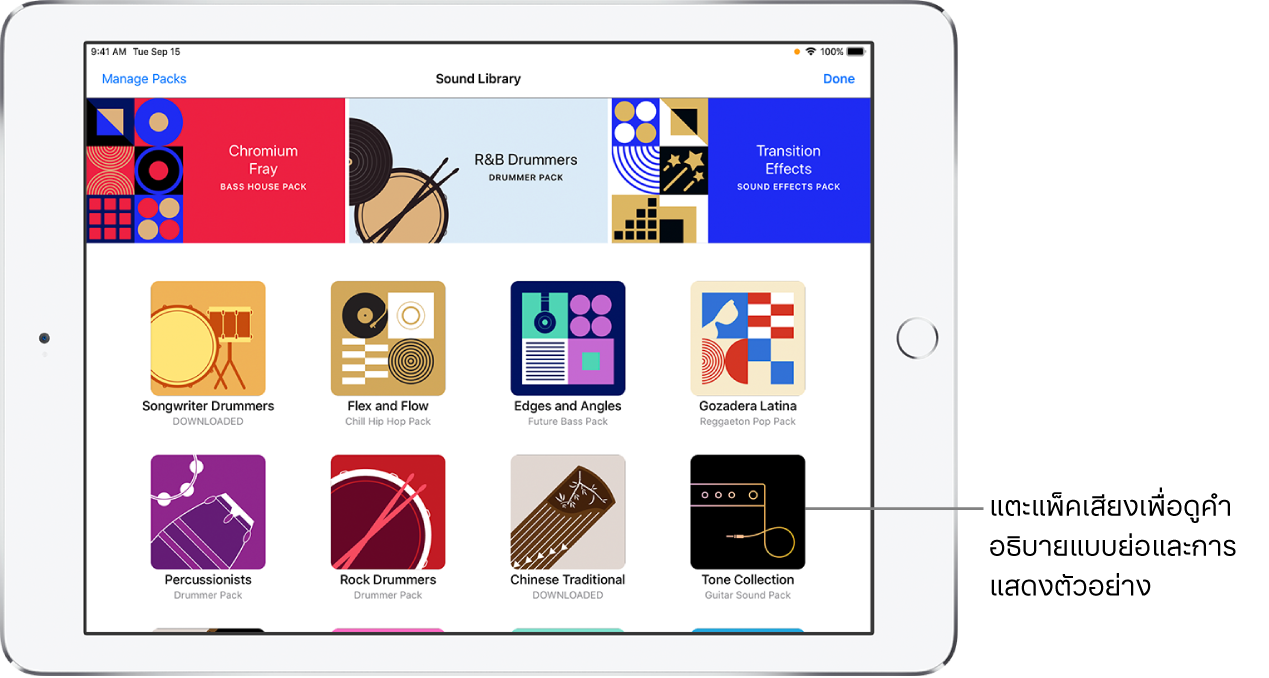
แพ็คเสียงสามารถมีเนื้อหาได้หลายประเภท ซึ่งรวมถึงรายการต่อไปนี้:
เสียงสำหรับ คีย์บอร์ดและซินธ์ของ Alchemy
ชุดกลองสำหรับ กลอง, Smart Drums และ บีตซีเควนเซอร์
ช่องตาราง Live Loops
เครื่องดนตรีสัมผัสแบบใหม่
ในคลังเสียง คุณสามารถดาวน์โหลดและจัดการแพ็คเสียงบน iPad ของคุณได้ แพ็คเสียงแต่ละแพ็คจะมีไอคอนและชื่อที่แสดงคำอธิบายสั้นๆ และปุ่มการแสดงตัวอย่างเมื่อคุณแตะลงไป
การแจ้งเตือนบน iPad ของคุณและป้ายกำกับตัวเลขใน GarageBand บ่งบอกว่ามีแพ็คเสียงใหม่หรือที่อัพเดทแล้วให้ใช้งานในคลังเสียง แพ็คเสียงใหม่จะติดป้ายว่า ใหม่ และแพ็คเสียงที่ติดตั้งไว้อยู่แล้วจะติดป้ายว่า ดาวน์โหลดแล้ว
แพ็คเสียงบางแพ็คอาจจำเป็นต้องใช้ในการดำเนินการบางอย่าง เช่น เปิดเพลง GarageBand ที่สร้างบนอุปกรณ์เครื่องอื่น ในกรณีนี้ จะมีข้อความถามว่าคุณต้องการดาวน์โหลดแพ็คเสียงที่จำเป็นหรือไม่แสดงขึ้น
เปิดคลังเสียง
ปฏิบัติตามวิธีใดวิธีหนึ่งต่อไปนี้:
แตะปุ่มหน้าต่างเลือก
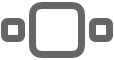 แล้วปัดไปทางซ้ายหรือขวา จากนั้นแตะคลังเสียง
แล้วปัดไปทางซ้ายหรือขวา จากนั้นแตะคลังเสียง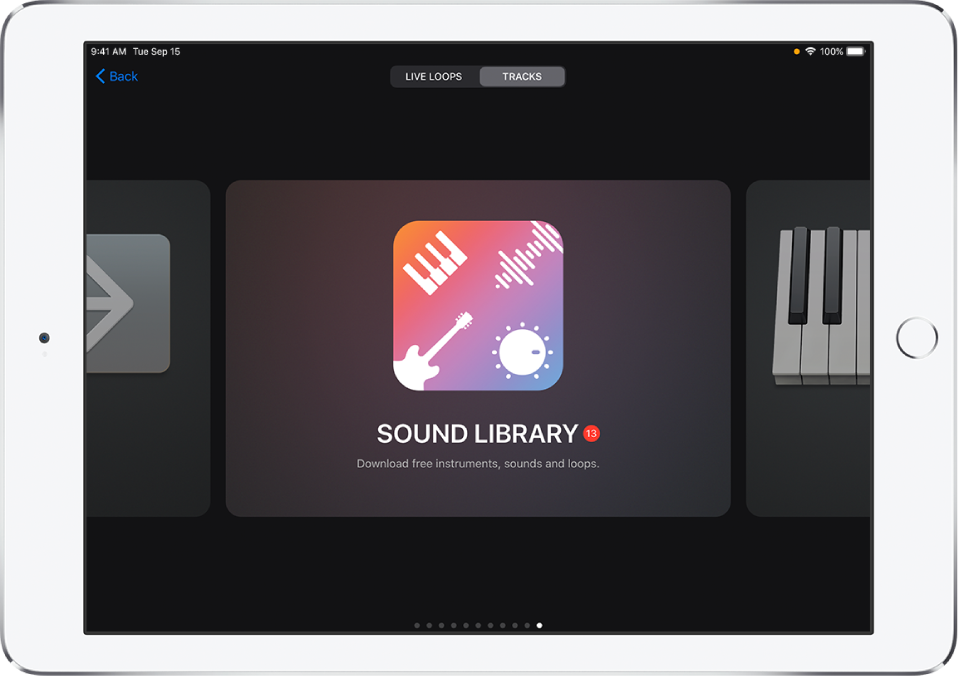
แตะป้ายกำกับตัวเลขในหน้าต่างเลือกเสียง หน้าต่างเลือกแม่แบบ หน้าต่างเลือกลูป หรือที่ใดก็ได้ที่คุณสามารถเลือกเสียงของดนตรีได้
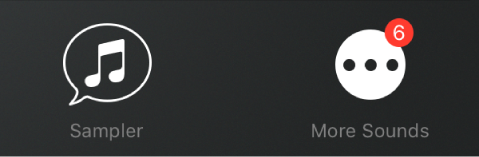
ดาวน์โหลดแพ็คเสียง
ในคลังเสียง ให้แตะแพ็คเสียงที่คุณต้องการดาวน์โหลด
แพ็คเสียงที่จำเป็นต้องใช้ในการเปิดเพลงจะมีป้ายกำกับที่มีเครื่องหมายตกใจ
แตะปุ่มตัวอย่างเพื่อฟังตัวอย่างของแพ็คเสียง
แตะ รับ เพื่อดาวน์โหลดแพ็คเสียง
แตะเสร็จสิ้นเมื่อคุณเสร็จสิ้นแล้ว
ลบแพ็คเสียง
ในคลังเสียง ให้แตะแพ็คเสียงที่คุณต้องการลบ จากนั้นแตะลบ
แตะเสร็จสิ้นเมื่อคุณเสร็จสิ้นแล้ว
จัดการแพ็คเสียง
คุณสามารถจัดการแพ็คเสียงที่ดาวน์โหลดมาเพื่อเพิ่มพื้นที่จัดเก็บข้อมูลบน iPad ของคุณได้ ปริมาณพื้นที่รวมที่ใช้สำหรับแพ็คเสียงที่ติดตั้งอยู่จะแสดงที่ด้านบนสุดของรายการ ขนาดของแพ็คเสียงแต่ละแพ็คจะแสดงในรายการ คุณสามารถลบแพ็คเสียงได้ไม่ว่า iPad ของคุณจะเชื่อมต่อกับอินเทอร์เน็ตหรือไม่
เปิดคลังเสียงแล้วแตะ จัดการแพ็ค ที่มุมซ้ายบน
ปฏิบัติตามวิธีใดวิธีหนึ่งต่อไปนี้:
ลบแพ็คเสียง: แตะ แก้ไข ที่ด้านขวาบน จากนั้นแตะปุ่มลบ
 ที่อยู่ถัดจากแพ็คเสียงที่คุณต้องการลบ แล้วแตะลบ หรือคุณสามารถปัดไปทางซ้ายบนแพ็คเสียงแล้วแตะลบก็ได้
ที่อยู่ถัดจากแพ็คเสียงที่คุณต้องการลบ แล้วแตะลบ หรือคุณสามารถปัดไปทางซ้ายบนแพ็คเสียงแล้วแตะลบก็ได้ดาวน์โหลดแพ็คเสียง: แตะ รับ ที่อยู่ถัดจากแพ็คเสียงที่คุณต้องการดาวน์โหลด
จัดการการแจ้งเตือน
คุณสามารถเปลี่ยนการตั้งค่าสำหรับการแจ้งเตือนที่คุณได้รับเมื่อมีแพ็คเสียงใหม่ได้ คุณสามารถเปิดใช้หรือปิดใช้การแจ้งเตือน เลือกลักษณะและตำแหน่งที่คุณต้องการให้แสดงการแจ้งเตือน เลือกว่าคุณต้องการจัดกลุ่มการแจ้งเตือนในลักษณะใด และอื่นๆ อีกมากมายได้
ปิด GarageBand แล้วเปิดแอพการตั้งค่า
แตะ การแจ้งเตือน แล้วเลื่อนลง จากนั้นแตะ GarageBand ใต้ลักษณะการแจ้งเตือน
เปลี่ยนการตั้งค่าต่างๆ สำหรับการแจ้งเตือน GarageBand